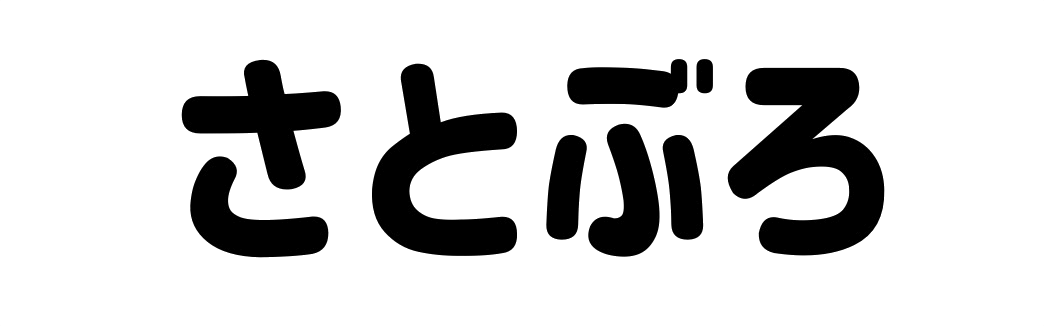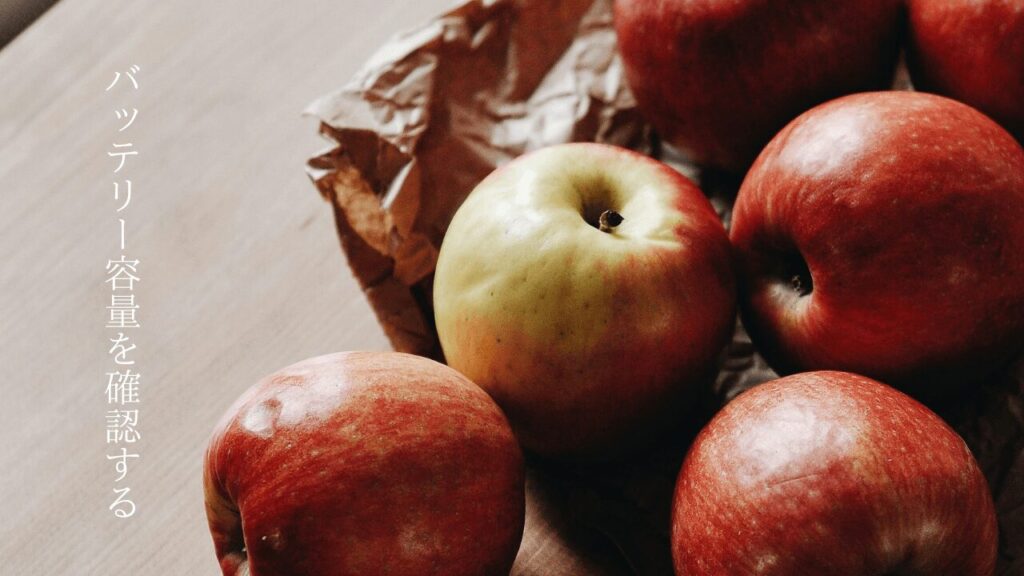iPadの端末によってはバッテリー最大容量を確認する方法がなくて困る時があります。

Appleの店舗やApple正規プロバイダに持ち込むのが大変だからなんとかネットで確認できない?



AppleのiPad修理サービスのお問い合わせチャットで確認してもらえますよ!
本記事では店員さんから教えていただいた「iPadのバッテリー最大容量がどれくらい消耗しているか確認する方法」を紹介しますので、ぜひ参考にしてください。
iPadのバッテリー最大容量がどれくらい消耗しているか確認する方法
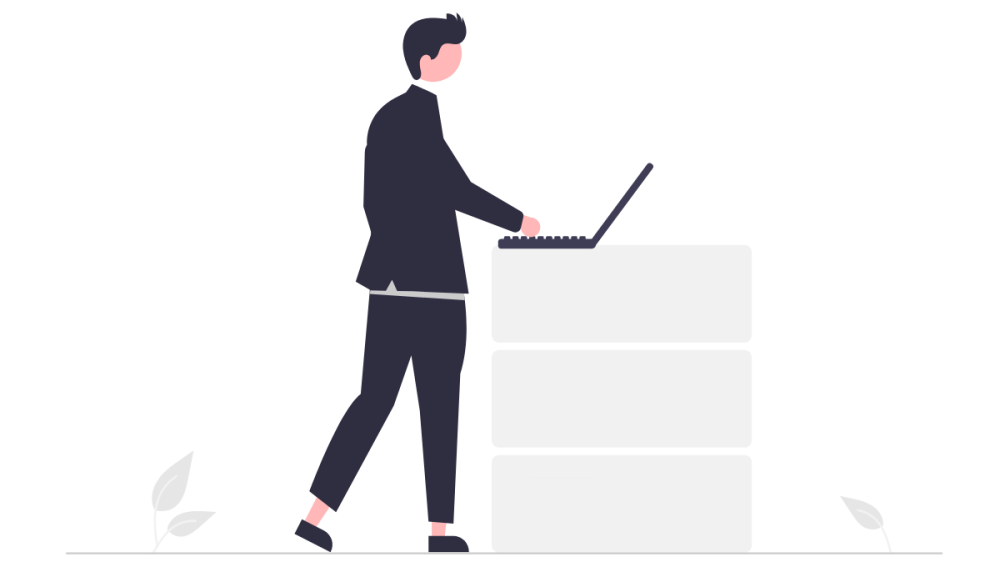
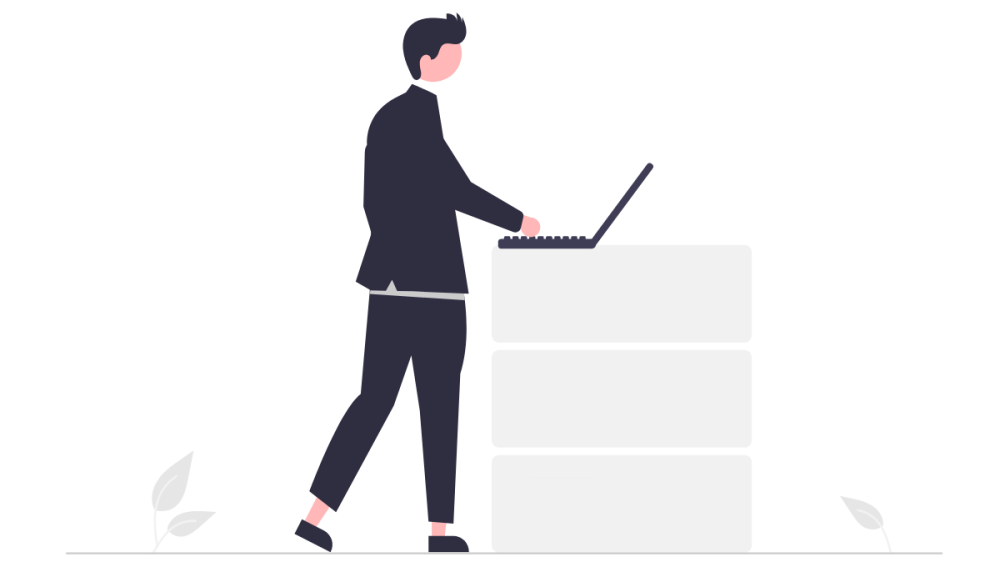
Apple公式サイトのiPad修理サービスを開く
はじめに、バッテリーの最大容量を確認したいiPad端末から、Apple公式サイトのiPad修理サービス画面を開き、「お手続はこちらから」をタップします。
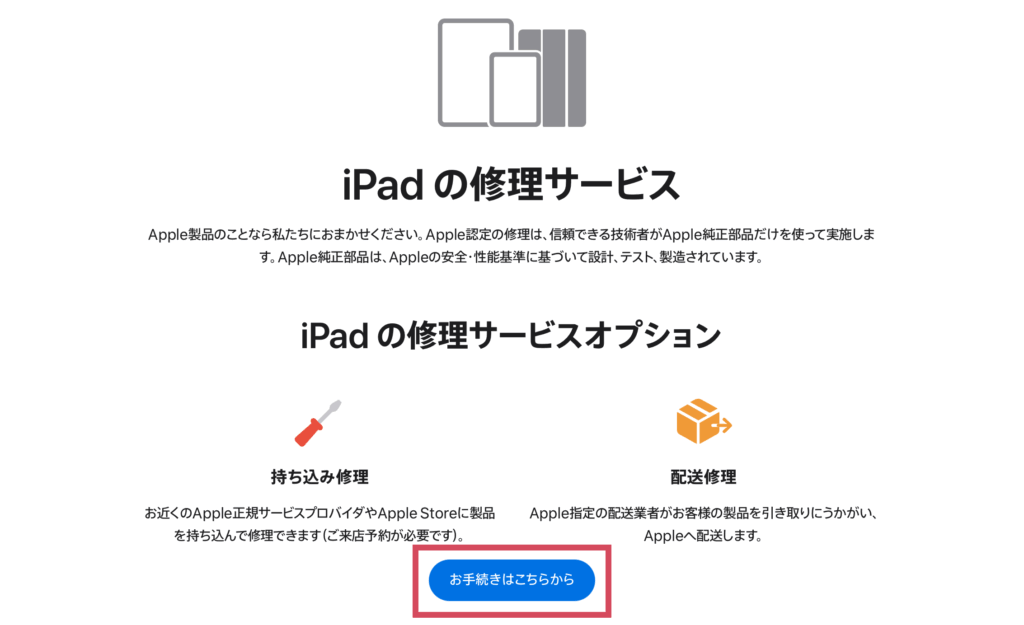
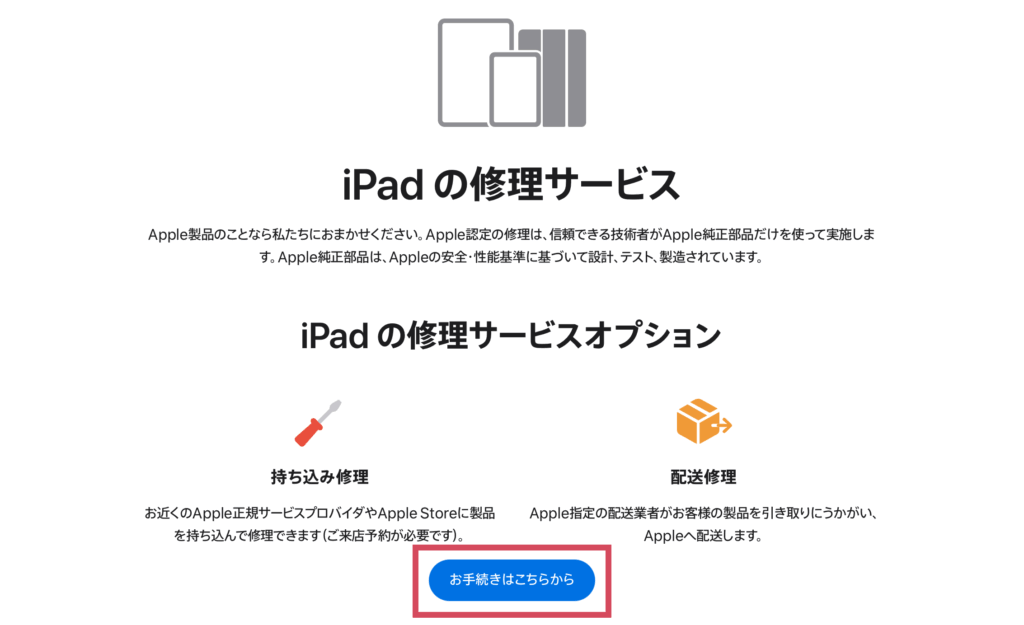
トピックの中から「バッテリーのパフォーマンス」を選択します。
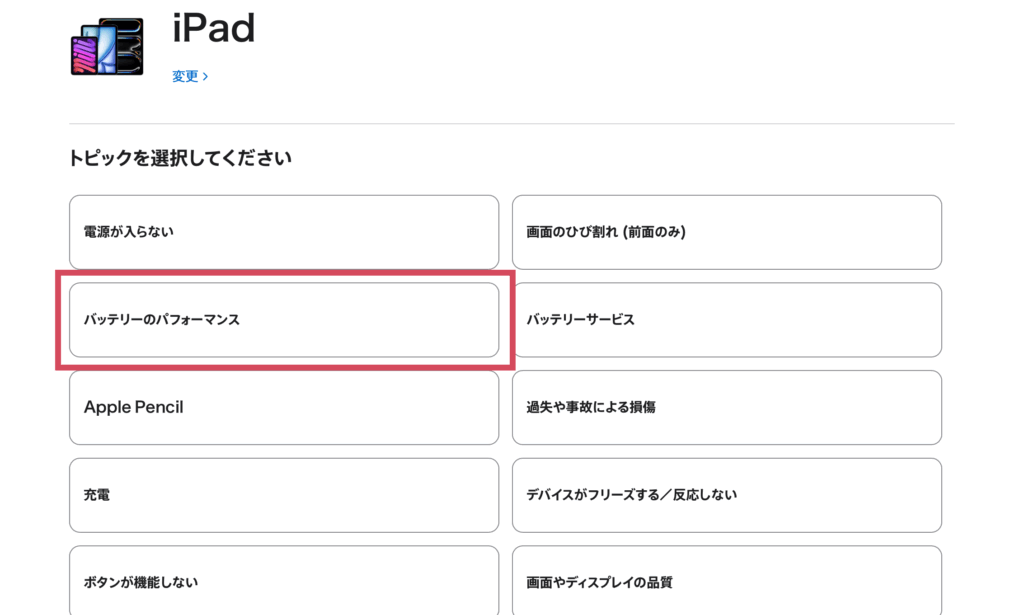
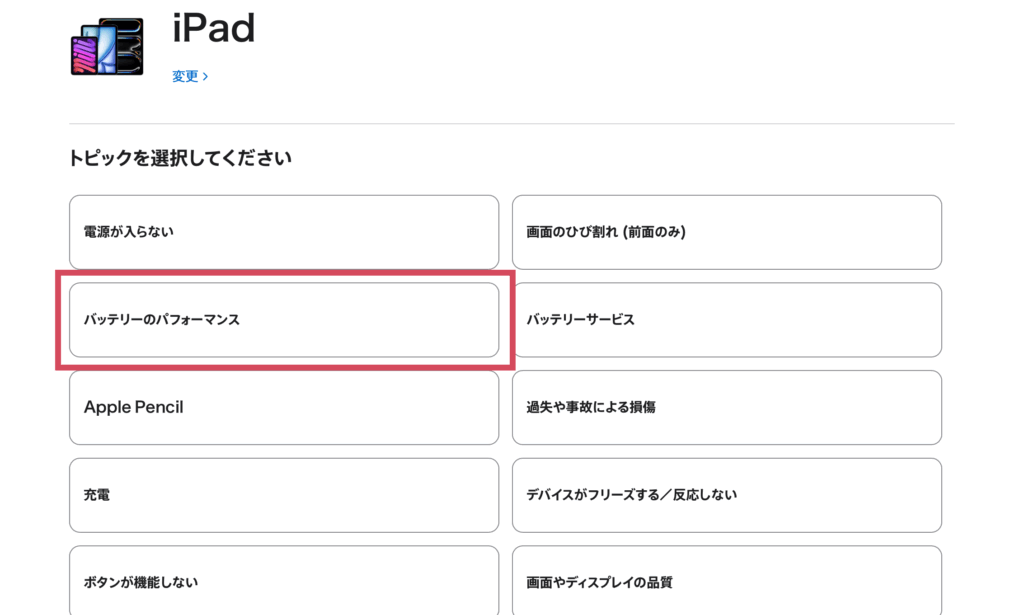
「バッテリーのパフォーマンス」からサポートオプションを見る画面に進み、「続ける」ボタンをタップします。
次に、Appleアカウントにサインインをしてください。
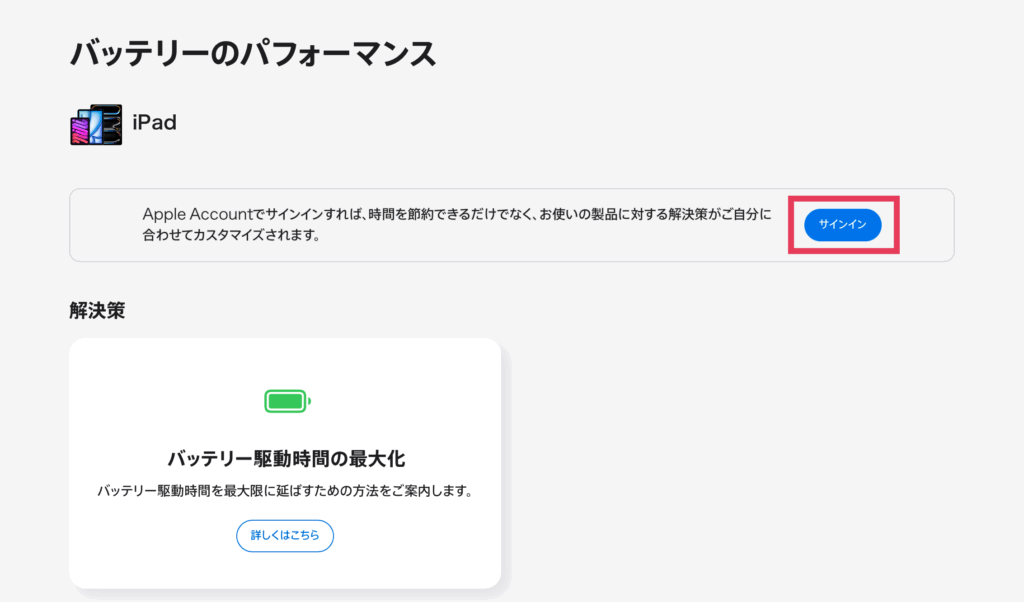
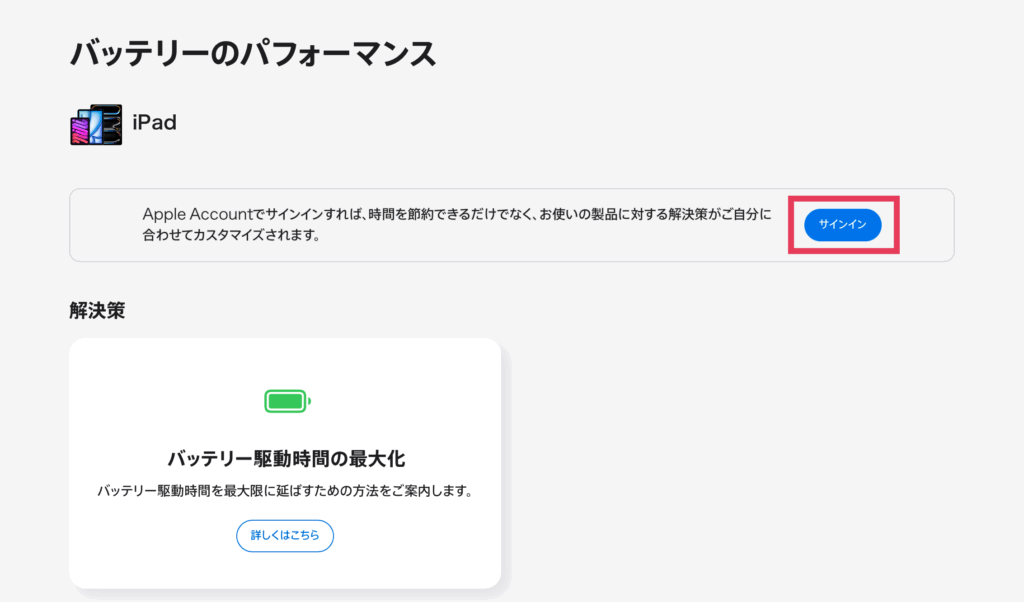
サインインが完了したら、Appleアカウントと接続しているデバイスが表示されます。
バッテリーの最大容量を調べたいデバイスを選択します。
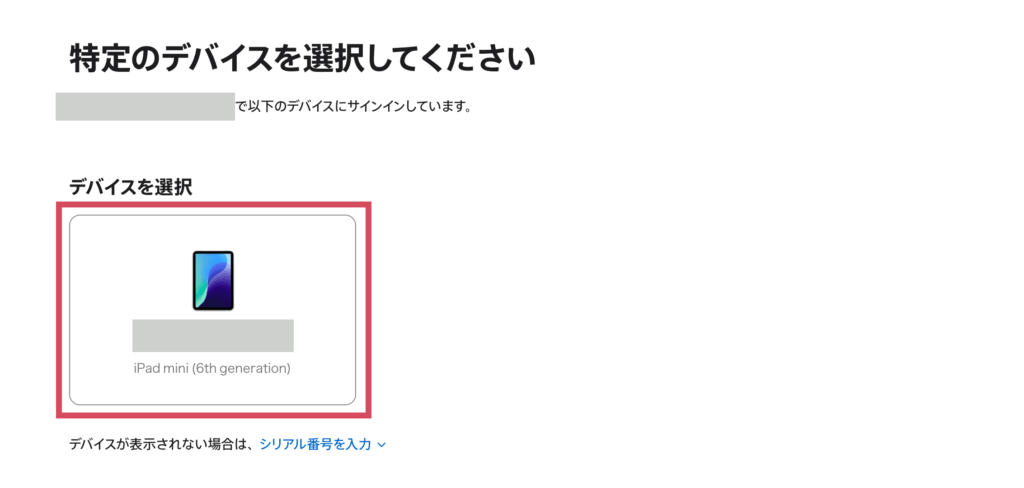
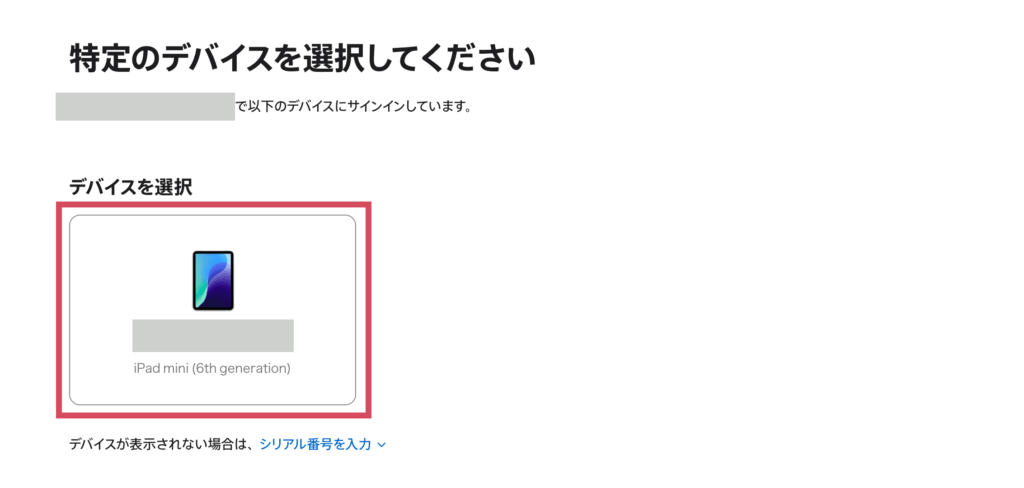
チャットのお問い合わせを選択する
デバイスを選択した次の画面を下にスクロールすると「お問い合わせ」欄が出現します。
今回はメッセージアプリでのチャットになります。
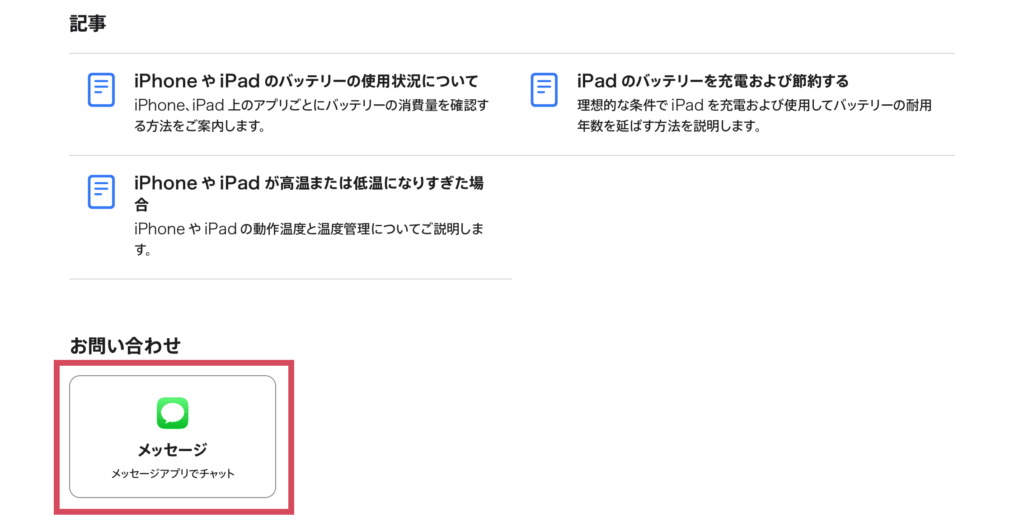
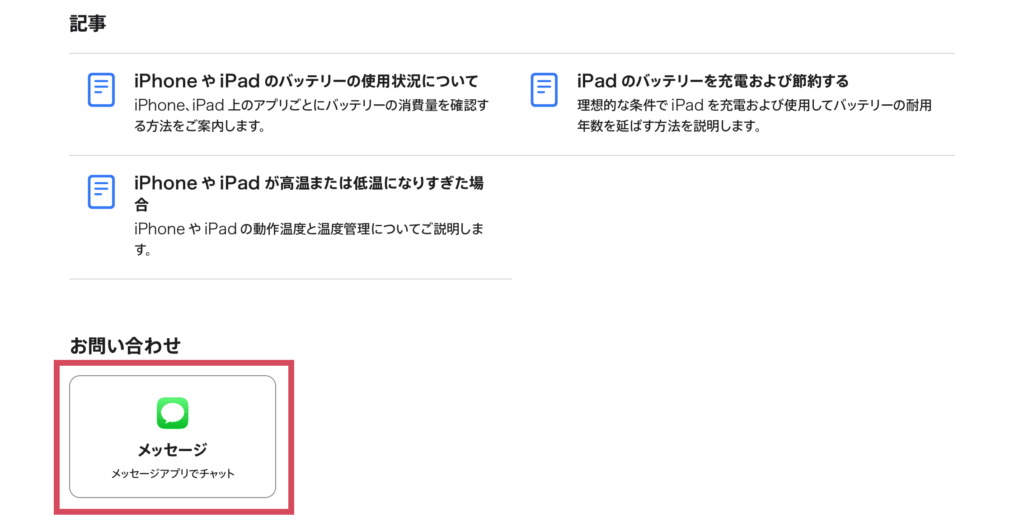
今回相談する内容について先に情報を送るとお問い合わせがスムーズになります。
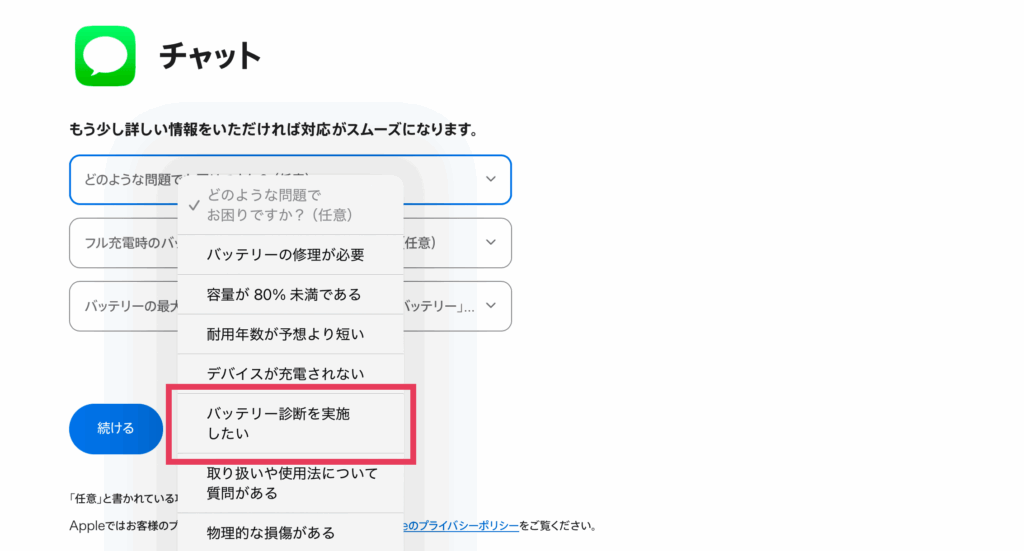
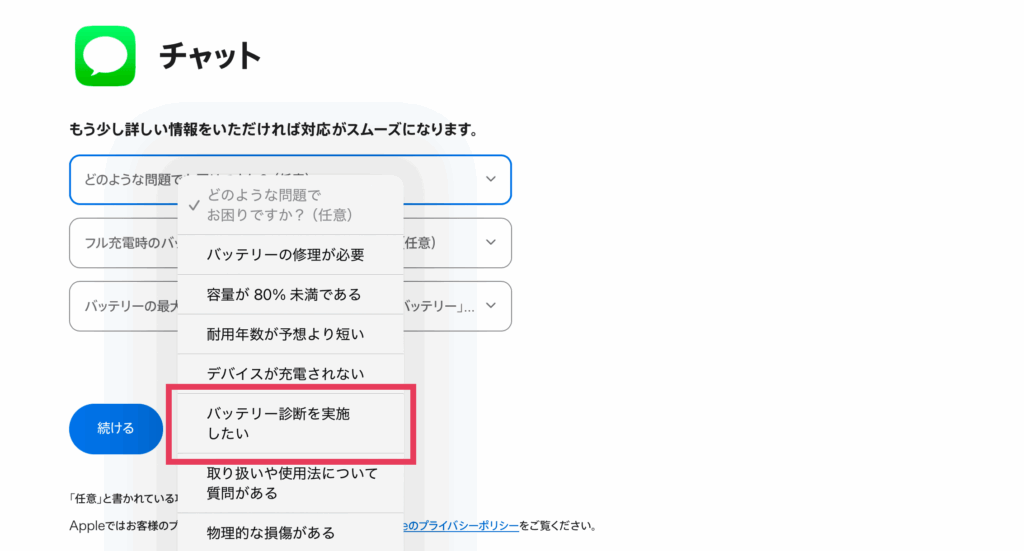
選択し終えたら「続ける」をタップすると、メッセージアプリでお問い合わせが開始されます。
お問い合わせ開始
メッセージアプリが起動し、Appleとのチャット画面が表示されます。
Apple側からのメッセージはないため、「バッテリーの最大容量を確認したいです。」とメッセージを送りましょう。
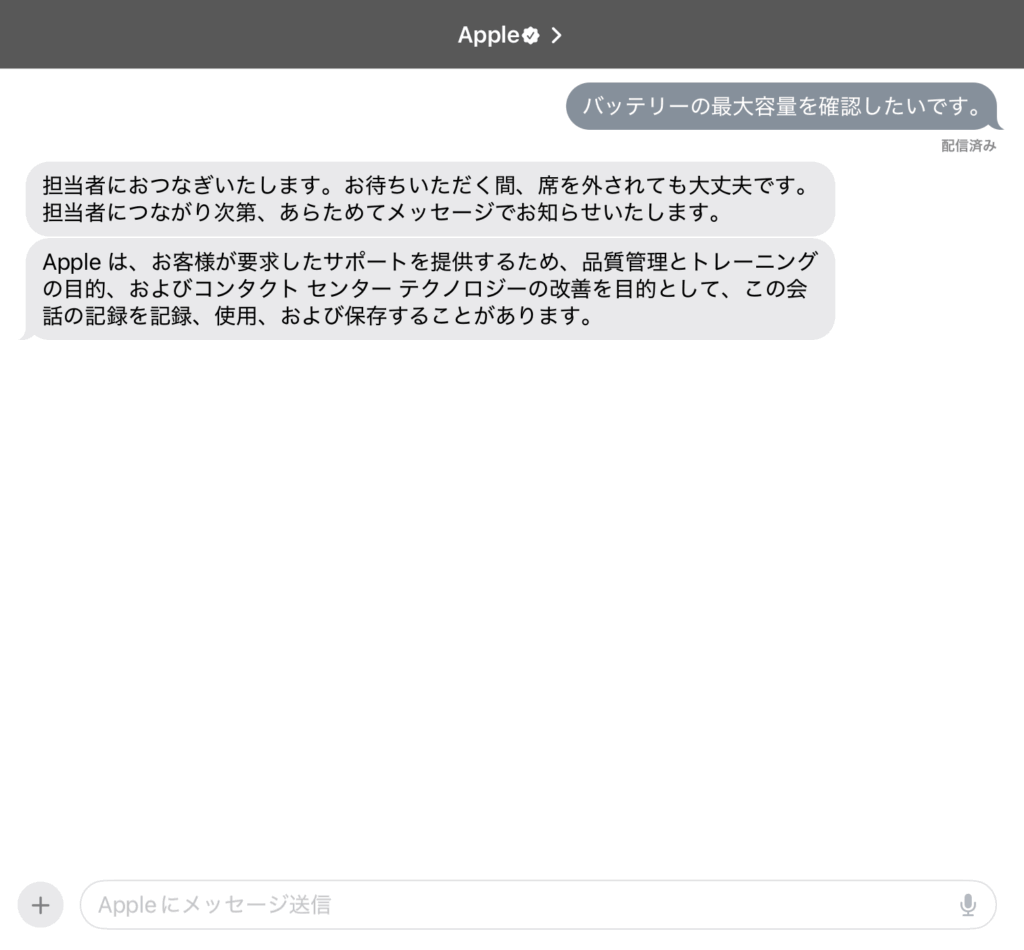
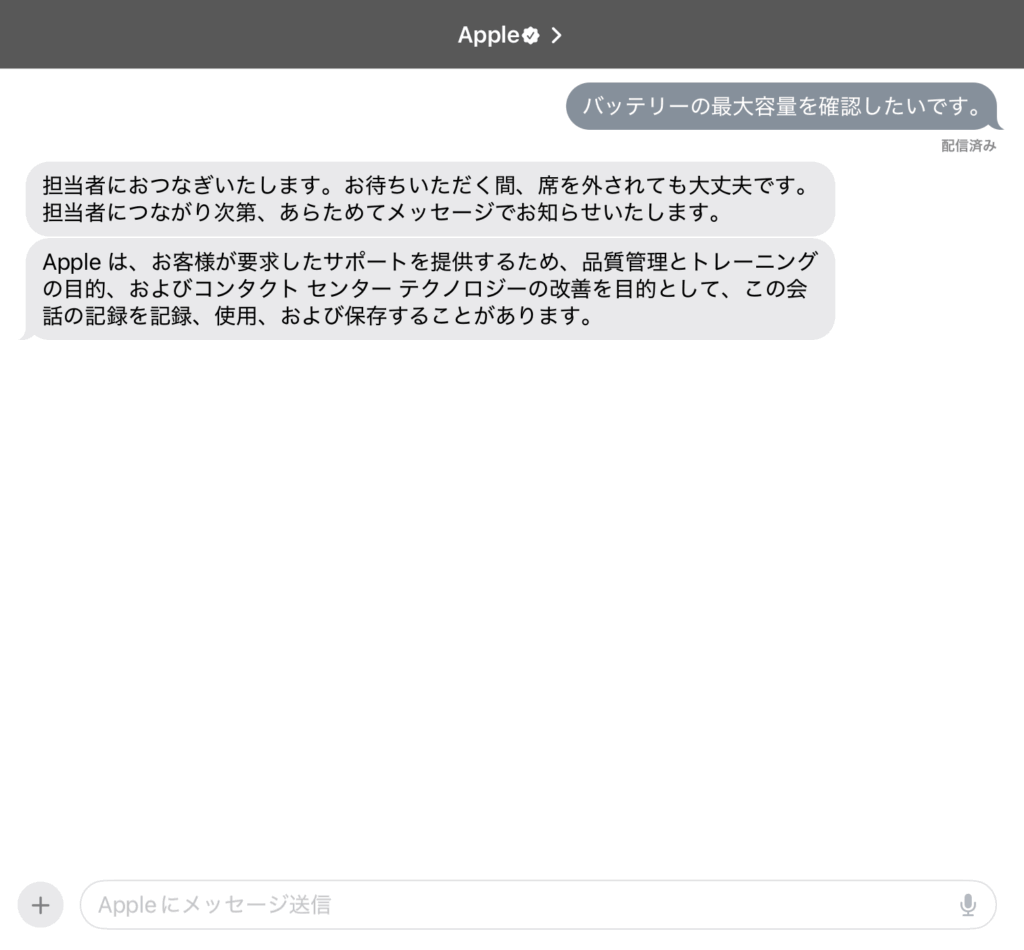
担当者から返信がきて、Appleサポートによる診断が開始されます。
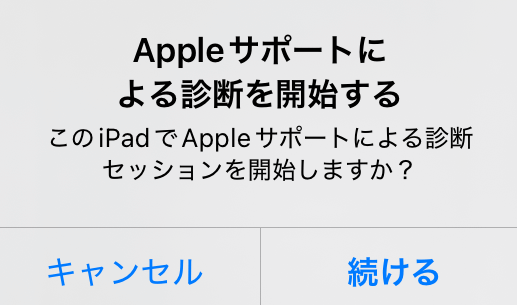
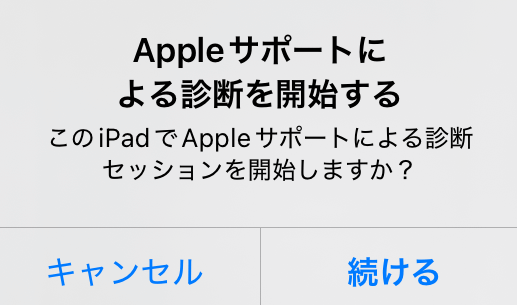
「続ける」をタップした後、利用規約に同意し、診断を受けたい端末をタップします。
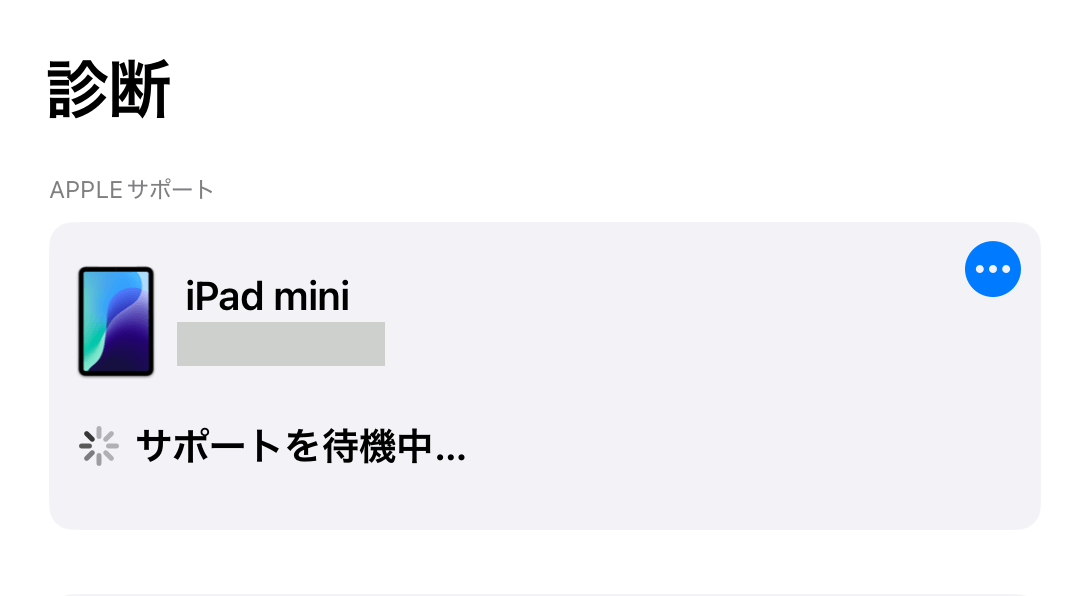
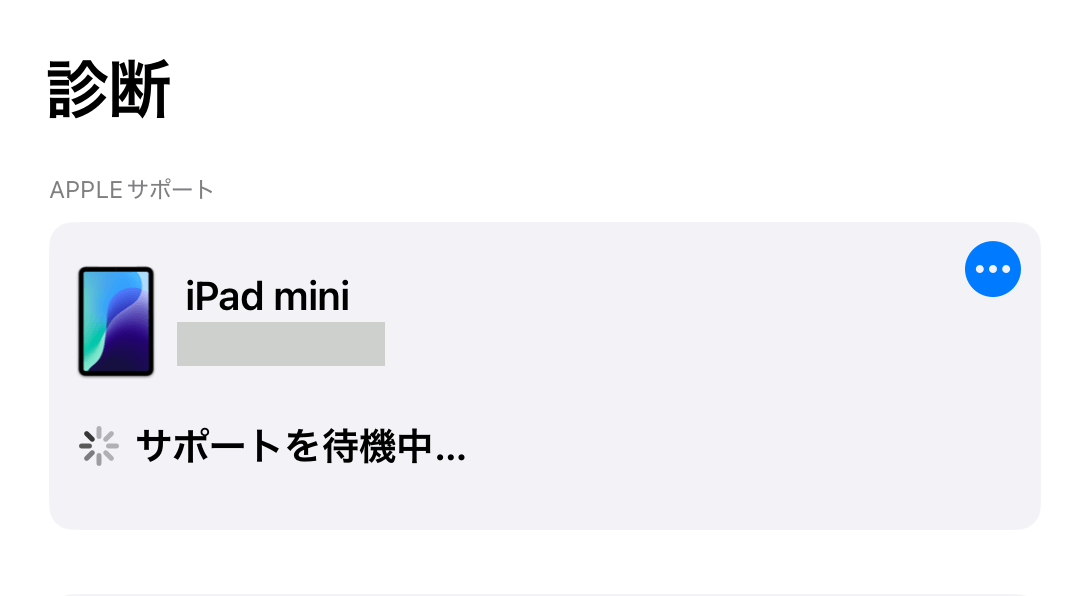
診断完了まで数分かかります。
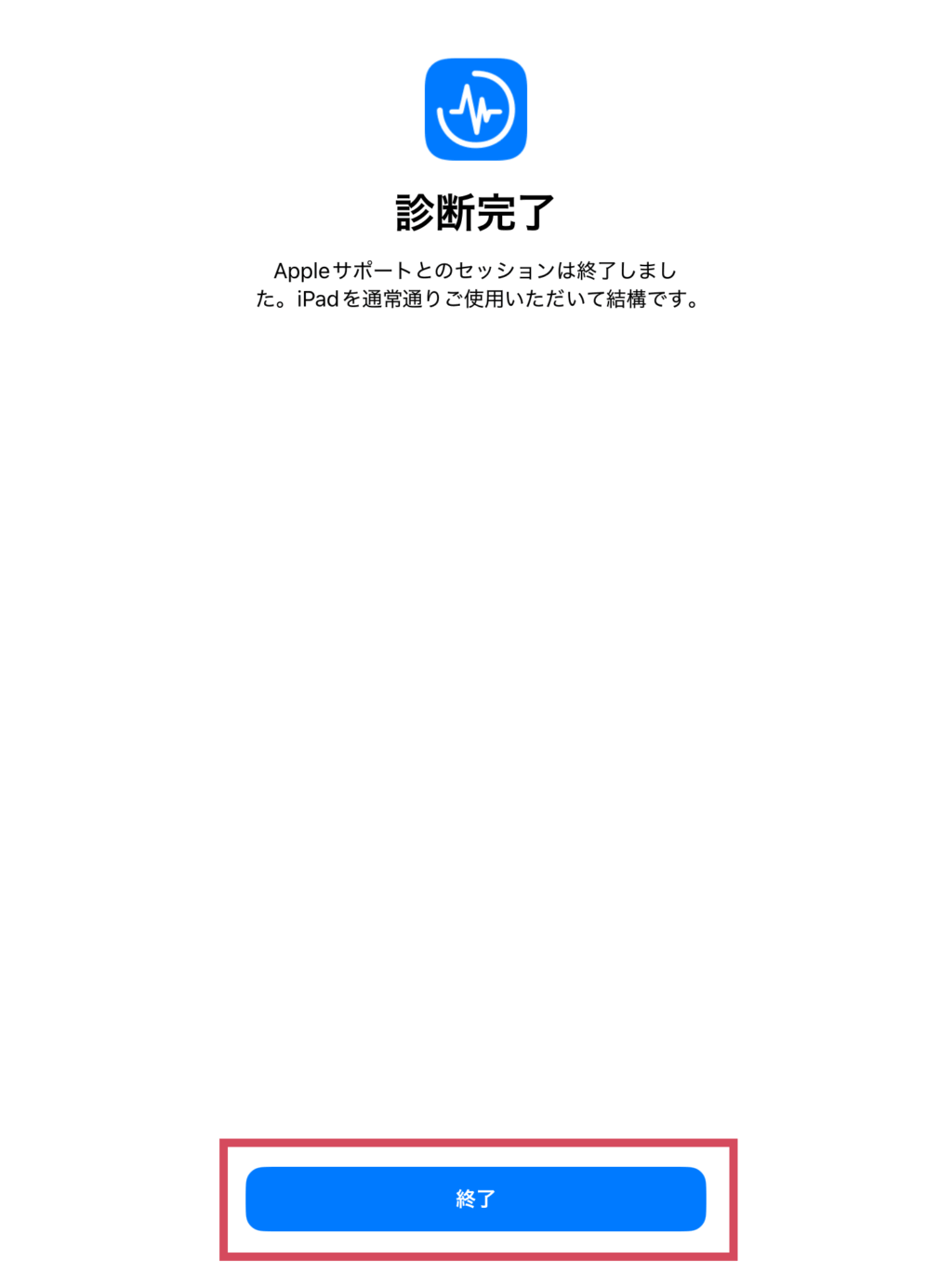
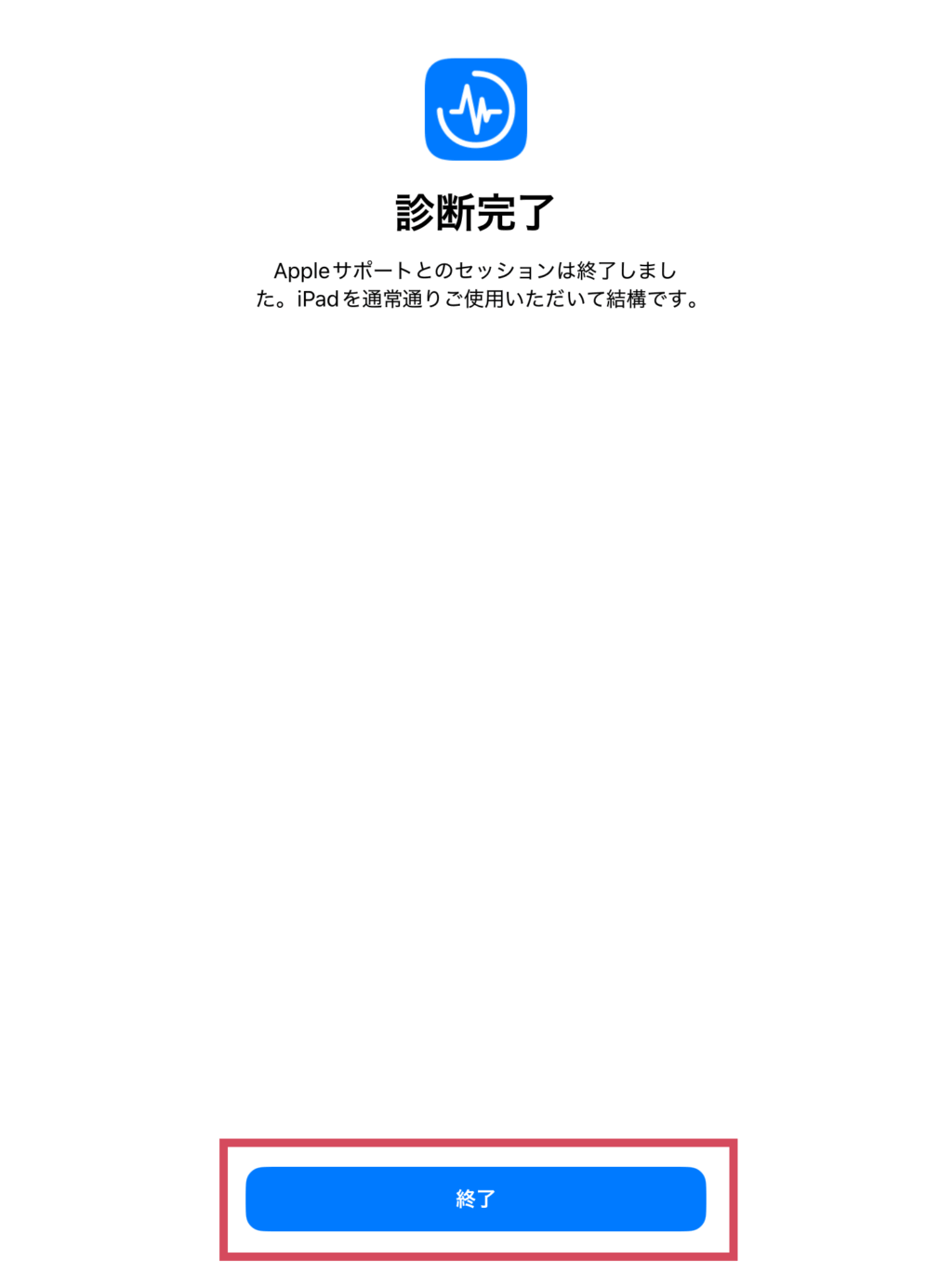
診断が完了したら「終了」ボタンをタップして担当者に「診断が完了しました。」と再びメッセージを送ります。
数分後に、担当者からiPad端末のバッテリーの最大容量を教えていただけました。


お礼を伝えて終了してください。
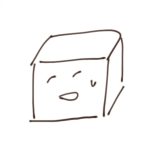
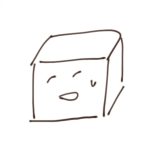
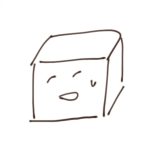
バッテリーの減りが早くて気になっていましたが容量はまだ90%もあるみたいです。



最後まで読んでくださりありがとうございます!